We zijn allemaal bekend met de vervelende Windowsfoutmelding die beweert: "Kan bestand niet verwijderen: het wordt gebruikt door een ander programma", terwijl het probeert een bestand te verwijderen, hernoemen of verplaatsen. Wanneer een bestand wordt gebruikt door een andere toepassing of door Windows native services, wordt het vergrendeld door het besturingssysteem zodat het niet door de gebruiker kan worden gewijzigd. Gratis bestandsontgrendeling is een hulpprogramma voor het ontgrendelen van bestanden dat bestanden ontgrendelten mappen, en hiermee kunt u bestanden verwijderen, verplaatsen en hernoemen die door andere applicaties worden gebruikt. Hiermee kunt u naar een bepaald bestand of map navigeren of alle vergrendelde bestanden en mappen op uw pc bekijken. Wanneer een map is geselecteerd, wijst deze automatisch op de bestanden die de fout veroorzaken. Met Free File Unlocker kunt u ook alle bestanden ontgrendelen, een geselecteerd bestand ontgrendelen of de processen uitschakelen die het bestand vergrendelen. Eenmaal ontgrendeld, kunt u het bestand verwijderen, hernoemen, kopiëren of verplaatsen. De applicatie kan ook worden gebruikt om malware, trojaanse paarden en moeilijk te verwijderen virussen te beëindigen.
De interface van Free File Unlocker heeft de Vergrendeld bestand / map padveld bovenaan, met een kiezen knop rechts om te kiezen Bestand, Directory of een optie om te selecteren Alle vergrendelde bestanden of mappen. De details van vergrendelde bestanden en mappen verschijnen in het hoofdvenster, inclusief Procesnaam, Vergrendeld bestand, Procesbestand, Proces-ID, Handvat, Bestandsgrootte (bytes), Aanmaaktijd, Laatste toegangstijd, Laatste schrijftijd en Starttijd van proces. De vergrendelde bestandsacties, Verwijderen, hernoemen, kopiëren en verhuizing bevinden zich onderaan, terwijl aan de rechterkant heb je Alles ontgrendelen, ontgrendelen en Doden proces knoppen om de respectievelijke bewerkingen uit te voeren.

Klik op om te beginnen kiezen en kies het dossier of directory uit het vervolgkeuzemenu om het bestand of de map te openen die u wilt ontgrendelen. Nadat het bestand is toegevoegd, selecteert u het in het hoofdvenster en klikt u op Ontgrendelen. Als er meerdere bestanden in de lijst staan, kunt u deze gebruiken Optie Alles ontgrendelen om ze allemaal in één keer te ontgrendelen.
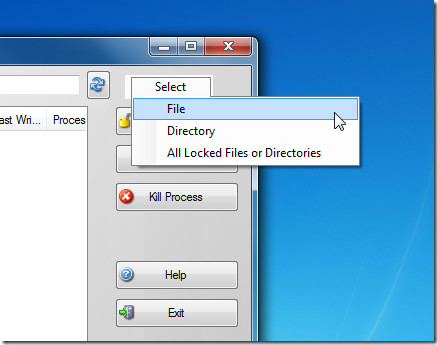
Free File Unlocker kan worden geïntegreerd in het contextmenu met de rechtermuisknop van Windows om snel een bestand en map te ontgrendelen zonder de hoofdinterface te openen.
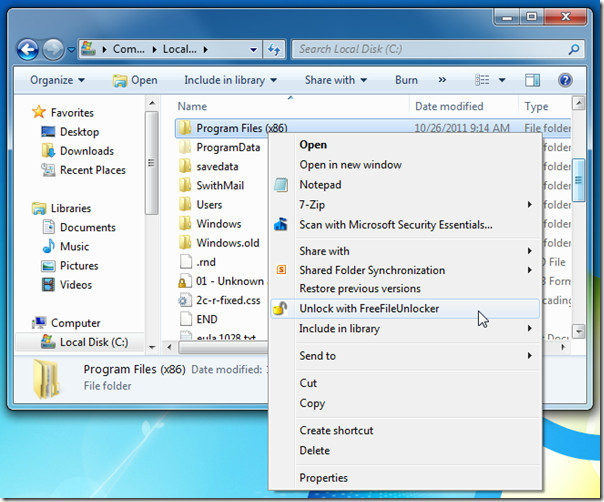
Windows vergrendelt een bestand om een reden en tenzij uweet niet welke effecten het ontgrendelen en verwijderen van het vergrendelde bestand op uw systeem kan hebben, we raden u aan MoveOnBoot te gebruiken. De gratis File Unlocker-applicatie is alleen bedoeld voor gevorderde gebruikers en mag alleen worden gebruikt in gevallen waarin door de gebruiker geïnitieerde services en applicaties de toegang tot bestanden en mappen blokkeren. Het vereist .NET 2.0 Runtime en werkt op alle versies van Windows.
Download gratis File Unlocker













Comments